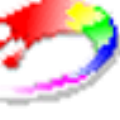WPS2019怎么设置密码保护 加密方法
作者:075玩 来源:互联网 2024-01-13 15:20:04
WPS2019是一款来自国内推出的办公软件。用户可以在里面进行对表格的编辑,对于有些隐私的文件可以进行加密,要是不知道怎么操作的话可以看看下面的教程。
WPS2019超级会员永久激活版
类别:行业软件 大小:145.13M 语言:简体中文
评分:6 下载地址【使用方法】
新建一个Excel文档,我们进入开始编辑文字内容。
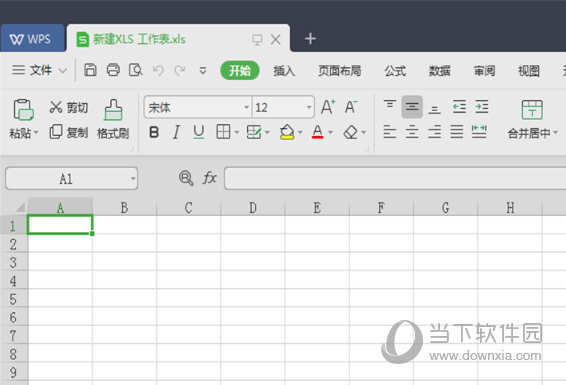
尤其是作为财会,当我们编辑完数字之后,往往担心别人动了我们的文件,所以需要加密处理,这样更加安心。
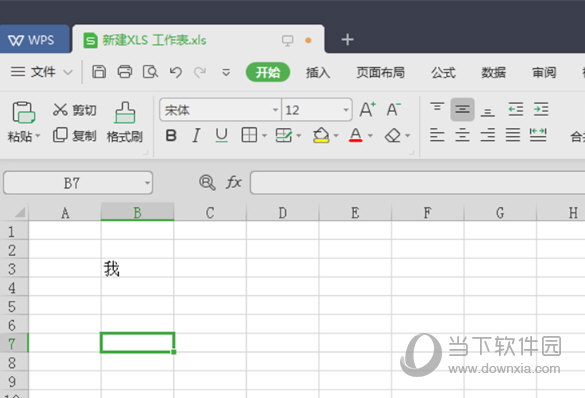
点击一下我们左上角的这个倒三角的标志。
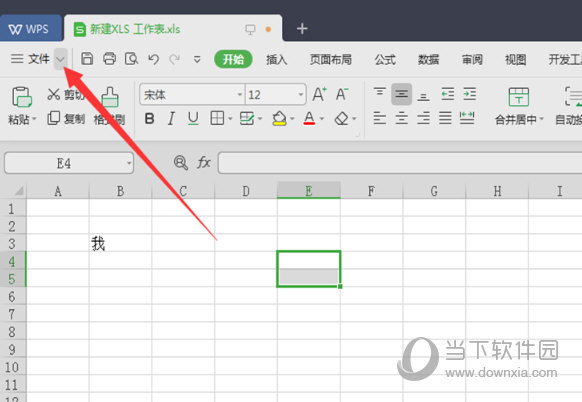
在下拉菜单当中选择一下我们的文件选项。
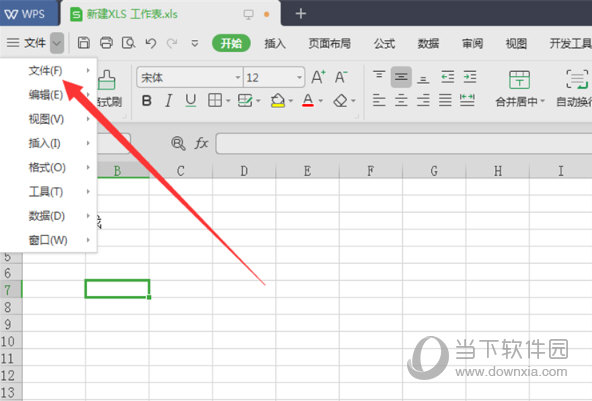
在子菜单当中,有一个内容叫做文件加密,我们点击一下。
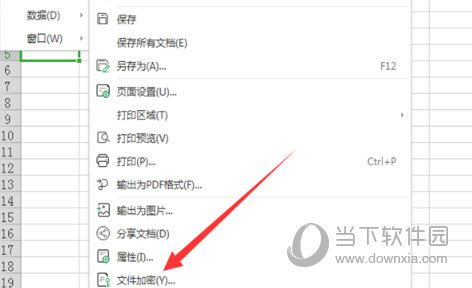
点击之后,弹出一个新的对话框,在右侧就有一个输入密码的对话框,而一共有两个哦,重复的密码也要输入,确定没有问题。
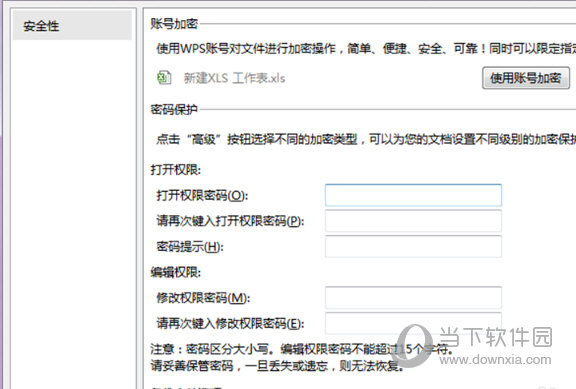
如果你怕忘了,就设置一个密码提示,如果不怕就无所谓了,然后点击右下角的确定。
以上就是小编为大家带来的关于设置密码介绍,这样,当我们退出文件之后,再有人点击进入我们的文档,就会显示出来我们需要输入密码了。
关 键 词: \"
- 上一篇:超级音雄怎么新建效果 新建方法介绍
- 下一篇:返回列表
相关阅读








 萌侠挂机(无限盲盒)巴兔iPhone/iPad版
萌侠挂机(无限盲盒)巴兔iPhone/iPad版 新塔防三国-全民塔防(福利版)巴兔安卓折扣版
新塔防三国-全民塔防(福利版)巴兔安卓折扣版 皓月屠龙(超速切割无限刀)巴兔iPhone/iPad版
皓月屠龙(超速切割无限刀)巴兔iPhone/iPad版 异次元主公(SR战姬全免)巴兔iPhone/iPad版
异次元主公(SR战姬全免)巴兔iPhone/iPad版 火柴人归来(送兔年天空套)巴兔安卓版
火柴人归来(送兔年天空套)巴兔安卓版 大战国(魂环打金大乱斗)巴兔安卓版
大战国(魂环打金大乱斗)巴兔安卓版 世界异化之后(感性大嫂在线刷充)巴兔安卓版
世界异化之后(感性大嫂在线刷充)巴兔安卓版 云上城之歌(勇者之城)巴兔安卓折扣版
云上城之歌(勇者之城)巴兔安卓折扣版 武动六界(专属定制高返版)巴兔安卓折扣版
武动六界(专属定制高返版)巴兔安卓折扣版 主公带我飞(打金送10万真充)巴兔安卓版
主公带我飞(打金送10万真充)巴兔安卓版 龙神之光(UR全免刷充)巴兔安卓版
龙神之光(UR全免刷充)巴兔安卓版 风起苍岚(GM狂飙星环赞助)巴兔安卓版
风起苍岚(GM狂飙星环赞助)巴兔安卓版 仙灵修真(GM刷充1元神装)巴兔安卓版
仙灵修真(GM刷充1元神装)巴兔安卓版 绝地枪王(内玩8888高返版)巴兔iPhone/iPad版
绝地枪王(内玩8888高返版)巴兔iPhone/iPad版 火柴人归来(送兔年天空套)巴兔iPhone/iPad版
火柴人归来(送兔年天空套)巴兔iPhone/iPad版 世界异化之后(感性大嫂在线刷充)巴兔iPhone/iPad版
世界异化之后(感性大嫂在线刷充)巴兔iPhone/iPad版 大战国(魂环打金大乱斗)巴兔iPhone/iPad版
大战国(魂环打金大乱斗)巴兔iPhone/iPad版 主公带我飞(打金送10万真充)巴兔iPhone/iPad版
主公带我飞(打金送10万真充)巴兔iPhone/iPad版